Jak naprawić przerywany problem z dźwiękiem PUBG na dowolnym urządzeniu
Konsola Do Gier / / August 05, 2021
W tym przewodniku omówimy naprawianie Przerywany problem z dźwiękiem w PUBG. Podczas gry w PUBG posiadanie idealnej konfiguracji audio jest obowiązkowe, jeśli chcesz zjeść obiad z kurczakiem. Nie ma znaczenia, czy grasz na zwykłym komputerze PUBG, czy na emulatorze lub w PUBG Mobile. Każdy jest frajerem doskonałego dźwięku. Jeśli nie słyszysz kroków, nie masz pojęcia, z której strony nadchodzi wróg. Ponadto, dzięki dobrej konfiguracji audio, możesz być w stanie wykryć strzały wroga i rozszyfrować jego prawdopodobną lokalizację. To samo możemy powiedzieć o wykrywaniu ścieżki nadchodzącego zrzutu. Dźwięk jest bardzo ważny w grach, a PUBG nie jest wyjątkiem.
Jednak gracze mieli ten problem, w którym dźwięk w grze nagle się wyłącza. Sytuacja będzie inna dla różnych graczy. Dla niektórych czat głosowy działałby dobrze, ale nie ma dźwięku w grze ani innych efektów dźwiękowych. Niektórzy mogą doświadczyć nagłego spadku dźwięku w trakcie gry. Zobaczymy, jak możemy rozwiązać te problemy na samej platformie PUBG.
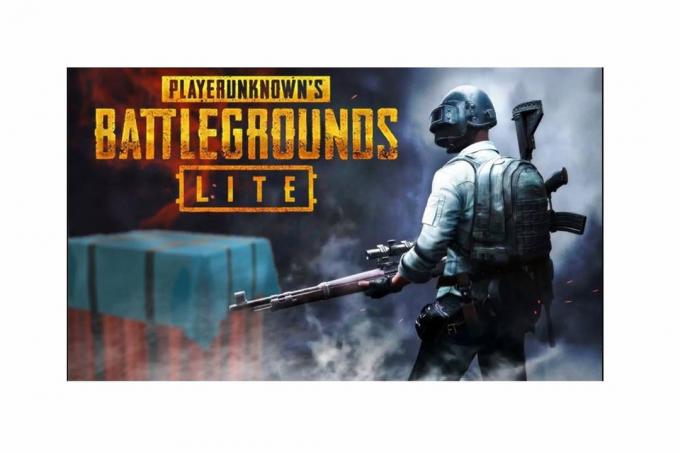
Związane z| Jak trwale usunąć konto PUBG Mobile z urządzenia
Spis treści
-
1 Jak naprawić sporadyczny problem z dźwiękiem w PUBG?
- 1.1 Co może powodować problem z dźwiękiem.?
- 1.2 Wadliwe słuchawki
- 1.3 Wysoki ping na serwerze
- 1.4 Błąd aplikacji gry
- 1.5 Ustawienia dźwięku urządzenia
-
2 Rozwiązywanie problemu audio na PUBG PC
- 2.1 PUBG PC
-
3 Jak naprawić problem z dźwiękiem na emulatorze?
- 3.1 Poprawianie ustawień komputera
- 3.2 Alternatywny
-
4 Rozwiąż problem z przerywanym dźwiękiem w PUBG Mobile
- 4.1 Ustawienia dźwięku urządzenia mobilnego
- 4.2 Włącz bezwzględną głośność Bluetooth
Jak naprawić sporadyczny problem z dźwiękiem w PUBG?
Przygotowaliśmy najlepsze możliwe poprawki dla każdej kategorii graczy. Mam na myśli to, że niezależnie od tego, czy grasz na PC, emulatorze czy telefonie komórkowym, jest poprawka dla problemu audio. Sprawdźmy je jeden po drugim.
Co może powodować problem z dźwiękiem.?
Problem może być wieloraki. Ponadto może się różnić w zależności od osoby.
Wadliwe słuchawki
To częsty problem. Zawsze najpierw sprawdź ponownie słuchawki. Nie ma znaczenia, czy używasz słuchawek Bluetooth, czy przewodowych. Jeśli uważasz, że to wina słuchawek, przetestuj te same słuchawki z różnymi innymi urządzeniami. Jeśli wadliwy jest gadżet, zauważysz ten sam problem na wszystkich urządzeniach, na których go wypróbujesz.
W przeciwnym razie problem może dotyczyć urządzenia (smartfona, komputera). Jeśli jednak uszkodzony jest zestaw słuchawkowy, wymień go lub napraw.
Wysoki ping na serwerze
Opóźnienie na serwerze odgrywa rolę w opóźnionym dźwięku. Jeśli na określonym serwerze ping jest wyższy, gra zostaje opóźniona po zakończeniu gry. Dźwięk jest również opóźniany jako część rozgrywki. Wytłumaczę jak. Jeśli jest wysoki ping, odczuwasz opóźnienie. Jeśli wróg odda strzał, nie będziesz w stanie go od razu odsłuchać. To będzie zagmatwane. Nawet wróg używa tłumika lub czegoś w swojej broni, dźwięk będzie nadal słyszalny. Jednak przy wysokim pingu usłyszysz go po sekundach lub dwóch od wystrzelenia.
Rozwiązaniem tego problemu jest granie na serwerze, który ma niższy ping lub odczekanie jakiegoś czasu, aż ping spadnie, jeśli jesteś specyficzny dla gry na serwerze.
Błąd aplikacji gry
To zależy wyłącznie od twórców gier. Czasami może się zdarzyć, że pewna kompilacja będzie zawierała jakieś błędy rozwojowe, które wkradają się wraz z wydaniem publicznym. Tak więc użytkownicy napotykają ten problem podczas gry. Można go rozwiązać tylko poprzez zgłaszanie błędów na oficjalnych forach PUBG. Następnie programiści mogą wydać poprawkę dla tej samej kompilacji lub całkowicie wydać nową kompilację. Mogą również zdecydować się na integrację poprawki z aktualizacją sezonową.
Ustawienia dźwięku urządzenia
Może występować usterka w sterowniku urządzenia lub konfiguracji audio w systemie, która może powodować ten problem. Więc musisz to również sprawdzić.
Czy wiesz | Jak uzyskać 60 klatek na sekundę w PUBG Mobile na dowolnym urządzeniu z Androidem
Rozwiązywanie problemu audio na PUBG PC
Teraz zobaczmy, w jaki sposób możemy naprawić sporadyczny problem z dźwiękiem w PUBG na dowolnej platformie, takiej jak komputer, telefon komórkowy i emulator.
PUBG PC
Jeśli napotkałeś różne problemy związane z dźwiękiem w grze na swoim komputerze PUBG, wypróbuj tę metodę, aby rozwiązać problem.
- Iść do Pliki programów pod Dysk lokalny C
- Pod Pliki programów > Parowy > steamapps > wspólny
- Następnie wewnątrz wspólnego> kliknij PUBG > TSlGame
- Kliknij Zadowolony > Paks
- Wewnątrz Paks szukać Dźwięk teczka
- Usuń wszystkie pliki obecny w Dźwięku
Następnie musisz zweryfikować grę, czyli PUBG za pomocą steam.
- Otwórz Steam na swoim komputerze
- Kliknij prawym przyciskiem myszy PUBG > idź do Nieruchomości
- We Właściwościach kliknij Pliki lokalne,> kliknij Sprawdź pliki gry
Jak naprawić problem z dźwiękiem na emulatorze?
Kiedy mówimy o emulatorze, chodzi o granie w tę samą mobilną wersję gry, ale na komputerze PC z interfejsem do gier. Tencent Gaming, który jest twórcą PUBG, ma swój własny emulator, który jest znany jako kumpel Tencent Gaming.
Jeśli używasz emulatora do gry w PUBG, możesz również napotkać problemy z dźwiękiem. Więc wyjaśnijmy to dla Ciebie.
Nigdy nie podłączaj słuchawek bezpośrednio podczas uruchamiania emulatora. Najlepsze, co możesz zrobić, to
- najpierw włącz komputer
- następnie możesz włożyć zestawy słuchawkowe, a następnie uruchomić emulator Gaming Buddy.
Możesz także spróbować ponownie uruchomić komputer lub samą grę. Następnie sprawdź, czy nadal masz do czynienia z tym problemem.
Poprawianie ustawień komputera
Musisz ustawić swoje słuchawki jako podstawowe urządzenie dla wejścia i wyjścia audio dla komputera.
- Przejdź do nagrywania pod Kontrola dźwięku
- Aktywni Mikrofon, karta wybiera go jako domyślny.
Alternatywny
- Na komputerze z systemem Windows 10 wpisz w polu wyszukiwania Przesłuchanie.
- Na Audio Otworzy się okno dialogowe.
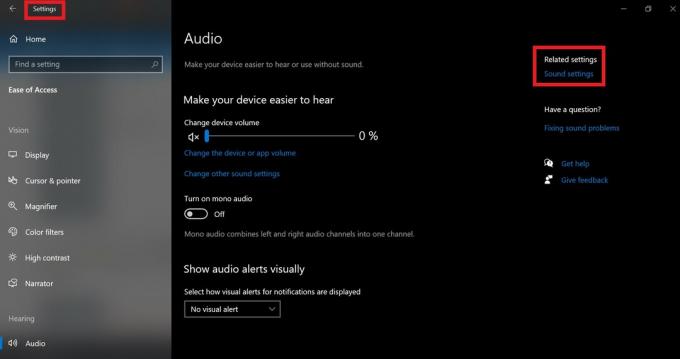
- W panelu po prawej stronie kliknij Ustawienia dźwięku który jest tuż poniżej Powiązane ustawienia
- Na następnym ekranie zobaczysz Wynik i Wejście
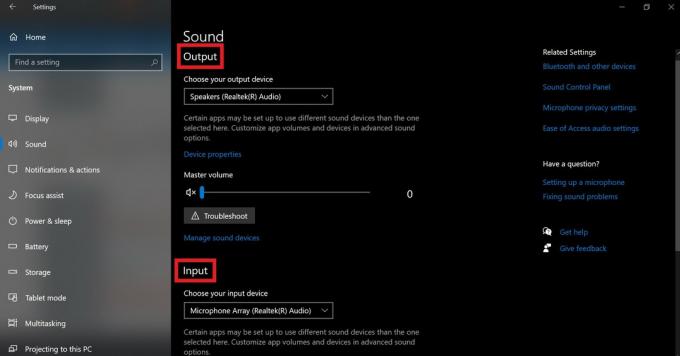
- Upewnij się ustaw urządzenie wejściowe jako mikrofon
- Następnie otwórz Głośność i preferencje aplikacji
- Następnie, gdy powyższe jest otwarte, uruchom emulator.
- Następnie powinna pojawić się ikona emulatora na liście aplikacji.
- Upewnij się, że sekcja Wejście jest ustawiona na Mikrofon (Twojego komputera)
- Ustaw ogólną głośność na maksymalną
Powinno to zasadniczo rozwiązać problem z przerywanym dźwiękiem w PUBG. Wypróbuj to rozwiązanie.
Rozwiąż problem z przerywanym dźwiękiem w PUBG Mobile
Dźwięk kierunkowy jest zdecydowanie problemem w PUBG. Po prostu nie masz pojęcia, gdzie znajduje się wróg lub skąd pochodzi strzał. Oto dwa przykłady przerywanego problemu z dźwiękiem w PUBG. Czy masz podobne problemy, jak ten?
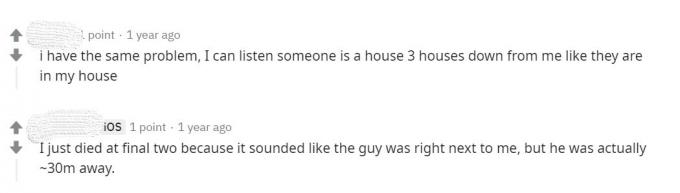
Przeważnie może to być błąd w grze, który można zgłosić programistom. Następnie mogą wypuścić łatkę na to samo. W przeciwnym razie sprawdź ustawienia audio w PUBG Mobile.
- Otwórz PUBG Mobile lub PUBG Mobile Lite w zależności od tego, w co grasz.
- Uderz w przycisk koła zębatego w prawym górnym rogu ekranu lobby, aby przejść do Ustawień
- Pod Ustawienia, panel przewiń w dół do Audio
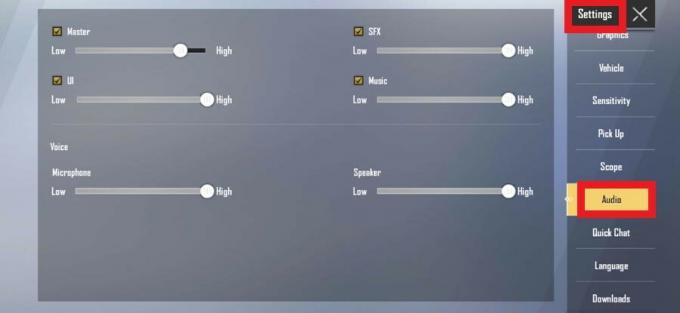
- Sprawdź to SFX, Muzyka, Głos na mikrofonie i Głośnik są ustawione na maksimum lub nie.
Niektórzy użytkownicy ustawili wszystko na pełne. Możesz jednak ustawić to zgodnie ze swoim komfortem słyszenia. Upewnij się, że nie ustawiłeś ich zbyt nisko. Teraz, po ustawieniu dźwięku, uruchom grę i sprawdź, czy dźwięk się dzieje, czy nie.
Nawet po ustawieniu wszystkich czynników audio na ich najwyższe wartości, jeśli problem z przerywanym dźwiękiem w PUBG będzie się powtarzał, oznacza to, że aplikacja ma jakiś błąd. Sprawdź również ping serwera.
Ustawienia dźwięku urządzenia mobilnego
Warto też sprawdzić ustawienia dźwięku na smartfonie. Istnieje funkcja o nazwie Absolutna głośność Bluetooth, którą musisz włączyć. Ta funkcja automatycznie synchronizuje głośność zestawu słuchawkowego i urządzenia po podłączeniu do Bluetooth. Musisz także sprawdzić, czy głośność multimediów jest ustawiona na maksimum. Powiem ci, jak włączyć oba.
- Iść do Ustawienia > Dźwięk i wibracje
- Pod Tom > Ustaw Głośność multimediów za wysoko
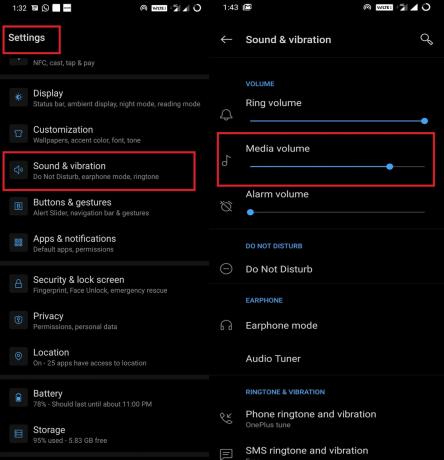
Włącz bezwzględną głośność Bluetooth
- Iść do Ustawienia > Dźwięk i wibracje
- Przewiń w dół do Słuchawka > Tryb słuchawkowy
- Następnie powinieneś zobaczyć opcję Całkowita głośność Bluetooth
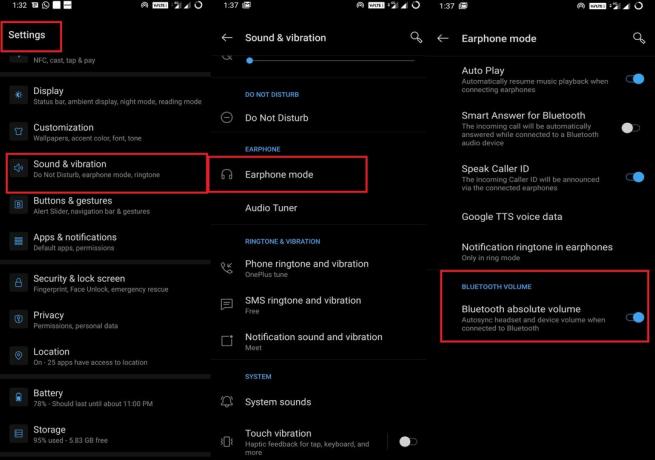
- Włącz ją, jeśli jest wyłączona
Tak więc były to różne poprawki, których można użyć do rozwiązania problemu z przerywanym dźwiękiem w PUBG na smartfonie, komputerze, emulatorze. Jeśli podobał Ci się przewodnik, zapoznaj się również z naszymi innymi przewodnikami na temat PUBG.
Może Ci się spodobać,
- Jak uniknąć błędu aktualizacji PUBG na urządzeniu
- Wyjaśnienie różnych sztuczek i wskazówek PUBG Mobile
Swayam jest profesjonalnym blogerem technicznym z tytułem magistra w zakresie aplikacji komputerowych, a także ma doświadczenie w programowaniu na Androida. Jest zagorzałym wielbicielem systemu operacyjnego Stock Android Oprócz blogowania technicznego uwielbia gry, podróże i grę na gitarze.



